Лента виджетов — это одно из приложений, которое появилось после очередного обновления Android на смартфонах Xiaomi. Пользователи, обнаруживши у себя на устройстве новый инструмент, задались вопросом, нужно ли им это, как этим пользоваться, что полезного там есть и можно ли это отключить. В этой статье рассмотрим, что это за приложение Лента виджетов на Android и для чего оно нужно на вашем телефоне.

Что такое Лента виджетов?
Лента виджетов — это список виджетов, ярлыков на приложения, рекомендаций и другие дополнительные функции, которые вам могут быть нужны. По мнению многих пользователей — это совершенно бесполезное приложение. Ведь ничего не мешает пользователю Android установить нужный виджет на рабочий стол, и знакомиться с информацией в нём, когда захочется. Ничего не мешает вывести ярлыки самых нужных приложений на главный экран и запускать их мгновенно, не делая лишних действий. А дополнительные инструменты — это такие инструменты, которые используются среднестатистическим человеком, наверно 2-3 раза за всё время владения смартфоном (очистка кеша приложений, проверка на вирусы (сомнительного качества), восстановление и резервной копии и др.).
Как установить ЛЕНТУ ВИДЖЕТОВ из MIUI 14 на XIAOMI
Лента виджетов может выглядеть примерно вот так, как на скриншоте. То есть просто набор ярлыков на разные приложения и функции, доступ к которым, в принципе, можно получить и без ленты виджетов, а просто с экрана смартфона.
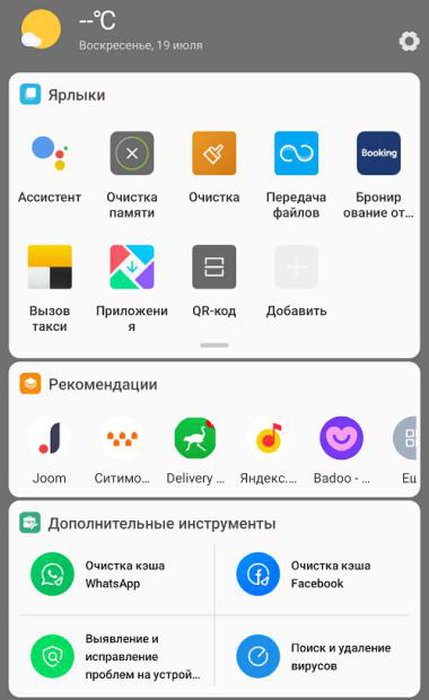
Именно поэтому многие пользователи считают это приложение бесполезным, не несущим особого практического смысла. К счастью, разработчики предусмотрели возможность отключения Ленты виджетов, для этого не понадобится прибегать к каким-то сложным и хитрым способам. Всё доступно в настройках.
Как пользоваться Лентой виджетов
Чтобы попасть в Ленту виджетов, свайпайте экран смартфона влево. Лента — это самый левый рабочий экран.
В Ленте виджетов имеется несколько секций. Ими можно управлять, менять их содержимое и удалять. По умолчанию там есть следующее:
- Ярлыки. В этой секции находятся ярлыки на приложения или некоторых их функций. Можно удалять и добавлять свои ярлыки.
- Шаги. Тут можно увидеть данные из шагомера.
- Заметки. В этой части Ленты виджетов предоставляется доступ к заметкам. Можно читать и редактировать уже созданные или создавать новые.
- Рекомендации. Тут находятся приложения и контент, который вероятно, может быть интересен вам.
- Далее находится секция с популярными играми и видео.
- Затем идёт информация об акциях и скидках, которые могут быть интересны вам.
- Мероприятия. В этой секции находятся сведения о событиях, которые вы добавили в календарь.
Если вы хотите настроить секции, то тапните в Ленте виджетов на шестерёнку вверху права. Вы окажетесь в настройках программы.
Лента виджетов Xiaomi. Настройки. Удаление.
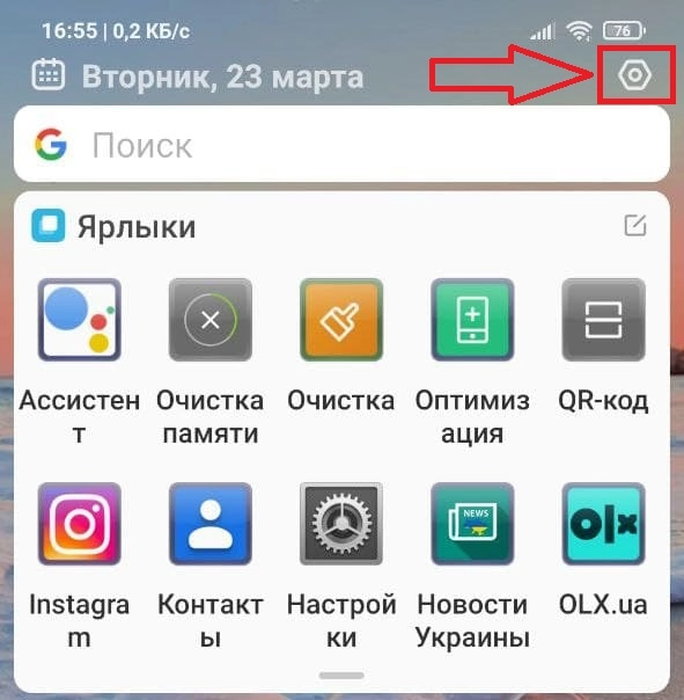
Здесь выберите, какие секции хотите отключить, а какие оставить. Вы также можете добавлять свои ярлыки в имеющейся секции или удалять те, которые сейчас там добавлены.
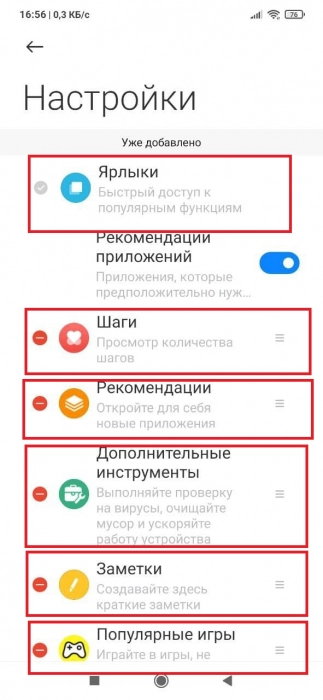
Нельзя сказать, что Лента виджетов как-то помогает эффективно организовать пространство. Всё, что есть в Ленте можно легко создать самостоятельно на любом экране смартфона. И при этом не будет дополнительного расхода вычислительных мощностей устройства и заряда аккумулятора. Единственное отличие Ленты от других экранов, это её внешний вид, оформление и метод настройки.
Лента виджетов выглядит как что-то новое и свежее, однако на деле она малоэффективна и непрактична. Возможно, в будущих обновлениях разработчики что-то изменят и добавят в Ленту какие-то новые полезные функции.
Как отключить Ленту виджетов на Xaiomi
Если вы решили отключить Ленту виджетов, то можете сделать это в настройках вашего смартфона. Совершите такие действия:
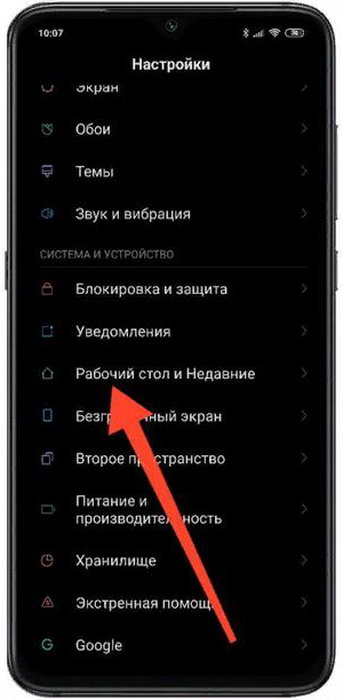
- Зайдите в настройки смартфона.
- Найдите там раздел «Рабочий стол и недавние».
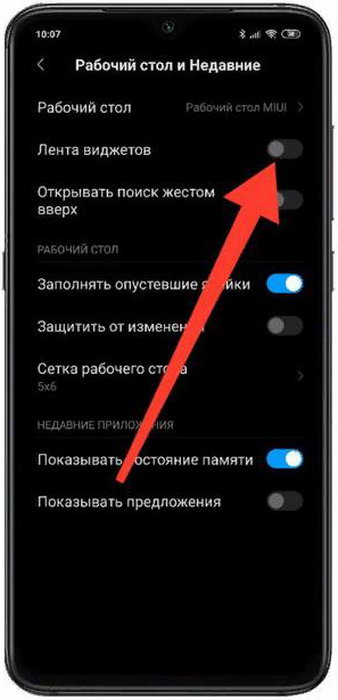
Найдите опцию «Лента виджетов» и отключите её с помощью переключателя.
Стоит ли отключать Ленту виджетов?
Отключив Ленту виджетов, вряд ли вы потеряете что-то полезное и нужное. Многие пользователи Сяоми склоняются к тому, чтобы отключить эту программу, которая появилась после очередного обновления.
В пользу отключения данной функции говорит её небольшая практичность. Также любая функция тратит определённые ресурсы смартфона. Что касается Ленты виджетов, то она расходует заряд аккумулятора, то есть батарейка будет садиться с ней немного быстрее. А также она расходует интернет, что может быть чувствительно абонентам с тарифами с небольшими лимитами.
Отключив Ленту виджетов, вы не потеряете доступ к виджетам, приложениям и инструментам, которые там имелись. Вы также сможете устанавливать виджеты на рабочий стол вашего смартфона, если они вам необходимы. Вы сможете, как и раньше запускать приложения с ярлыка на экране вашего смартфона. И пользоваться всеми теми инструментами, открывать которые можно было из Ленты виджетов.
О программе Лента виджетов посмотрите это видео.
Источник: it-doc.info
Лента виджетов на Xiaomi: как настроить и управлять
Лента виджетов на Xiaomi: как настроить и управлять

Владельцы телефонов Xiaomi замечают, что помимо основного рабочего стола у них есть лента виджетов — дополнительный экран, на котором отображается много дополнительной информации, не всегда полезной. Рассказываем, как настроить или удалить с телефона ленту виджетов.
Лента виджетов на Xiaomi — в чем суть
Виджетом называют часть приложения, базовую функцию, которая может работать отдельно от него и располагаться на отдельном экране. Так, пользователь может увидеть температуру и осадки, не заходя в погодное приложение, или список ближайших дел, не заходя в календарь. Если на экране отображаются только шаги за сегодня — это виджет приложения Здоровье, и так далее.
На телефонах Xiaomi с прошивкой MIUI лента виджетов представляет собой отдельный экран рабочего стола. Здесь собраны часто используемые ярлыки и инструменты, перечень которых можно настроить. Разработчики задумывали ленту виджетов как средство быстрого доступа к необходимым приложениям. Увидеть ленту виджетов можно, если свайпать основной экран вправо — таким образом, это самый левый, «нулевой» рабочий стол Xiaomi.
Что есть на ленте виджетов Xiaomi
- Перейдите на ленту — свайпайте экран вправо до появления набора элементов ленты.
- В правом верхнем углу нажмите на значок шестеренки — именно тут скрываются возможности для настройки ленты под себя.
- В верхней части указаны виджеты, которые уже добавлены. Здесь система выводит список рекомендуемых приложений — на основе частоты использования, обычно это 12 самых важных приложений (2 ряда по 6). Перечень этих приложений можно настроить, если зажать надпись Ярлыки. Любое приложение из установленных на смартфоне может оказаться на ленте.
- Далее идут карточки приложений, которые можно добавить на ленту, вы нажимаете +, если хотите видеть данный виджет на ленте, или минус, если хотите удалить виджет с ленты.
Система предлагает установить довольно странный набор виджетов, польза которых сомнительна:
- выбор редакции — какое-то рандомное приложение от «редакции»;
- новости — обычно это нечто из желтой прессы;
- дополнительные инструменты — утилиты для проверки на вирусы, очистки мусора и оптимизации работы устройства;
- новинки от Joystick — игровые анонсы, которые будут постоянно меняться;
- популярные игры — в них можно играть без установки приложений;
- популярные видео — видеоролики, отобранные «редакцией»;
- мероприятия — события из календаря, дни рождения и т.д.
А вот список полезных виджетов, которые стоит держать на ленте.
- Часы — стандартный циферблат, а также быстрый доступ к будильнику.
- Погода — очень часто надо быстро посмотреть температуру и прогноз на ближайшие часы.
- Инструменты — все, что касается очистки смартфона и его оптимизации.
- Маркетплейсы — для тех, что часто заказывает товары на Wildberries или Ozon.
- Шагомер — важно контролировать двигательную активность в течение дня и следить за достижением цели.
- Мессенджеры — тут комментарии излишни, это часть нашей жизни.
Дальше каждый сам определяет, какие приложения играют важную роль в его жизни и достойны оказаться на ленте быстрого доступа. Это могут быть доставки еды, службы такси, Авито, калькулятор и многое другое.

Интересно, что новости периодически появляются в ленте виджетов, хотя пользователь и отказался от них. Именно поэтому многие предпочитают отключить ленту виджетов на Redmi совсем. Но для начала можно сделать тонкую настройку ленты — отключить рекламу на ней.
Тонкая настройка ленты виджетов
Чтобы на ленте не было рекламы, следует пройти по пути Настройки (шестеренка) — О ленте Виджетов. Там вы увидите вкладку с названием Персонализированные услуги — это и есть опция, отвечающая за рекламу. Деактивируйте ползунок, и новостей и рекламы больше не будет.
Здесь же можно настроить уведомления: этот пункт называется App Vault notification. Разрешите или запретите определенным приложениям присылать уведомления через ленту виджетов. App vault push notification — это пуши от системных приложений, эту функцию лучше оставить включенной.
Как отключить ленту виджетов
- Если у вас нет потребности в дополнительном рабочем столе, ленту виджетов на прошивке MIUI можно отключить полностью.
- Войдите в Настройки.
- Перейдите в раздел Рабочий стол.
- В пункте Лента виджетов сдвиньте бегунок в неактивное положение.
- Подтвердите операцию.
Теперь при свайпах рабочих экранов вправо лента виджетов не будет появляться. Включить ленту виджетов можно в том же разделе настроек.
Удаление ленты виджетов
Так как эта функция является системной, для полного удаления ленты виджетов из настроек потребуются дополнительные инструменты. Эксперты в системе Android рекомендуют воспользоваться спецпрограммой Xiaomi ADB Fastboot Tools.
Вот как происходит процесс:
- перейдите в Настройки — О телефоне;
- семь раз подряд нажмите на номер версии прошивки MIUI — это включает режим разработчика;
- снова вернитесь в Настройки, далее Дополнительные настройки (на некоторых моделях — Расширенные настройки);
- нажмите пункт Для разработчиков;
- активируйте функцию Отладка по USB;
- подтвердите последние действия.
Это этап предварительной подготовки для дальнейшей работы через USB-кабель. Также понадобятся: драйвера ADB для смартфона, пакет Oracle JAVA, без которых настройка не получится. Когда все установлено на компьютер, следует запустить Xiaomi ADB Fastboot и только после этого подсоединить телефон кабелем. В интерфейсе программы открыть вкладку ADB, в окне отобразятся все установленные приложения.
После выбора AppVault (так будет называться лента виджетов) остается нажать Uninstall. После этой операции в настройках больше не будет пункта Лента виджетов.
Эта инструкция подходит для продвинутых пользователей, которые любят копаться в системе Android. Большинству же пользователей хватает простой деактивации функции Лента виджетов в настройках.
Приложение Лента виджетов
Если на прошивке Android отсутствует настройка ленты, ее можно скачать в виде отдельного приложения с Google Play. Утилита так и называется: «Лента виджетов — все самое нужное», разработчик Xiaomi. Функционал аналогичен «родной» ленте: можно разместить собственный набор из ярлыков, карточек с важной информацией, самых свежих новостей. По свайпу вправо на рабочем столе становится доступен обширный набор функций, все часто используемые приложения.
Многие любят ленту именно за возможность быстро получить доступ к актуальным видео, самым свежим и обсуждаемым публикациям. Приложение постоянно обновляется, и в последнее время пользователи жалуются на то, что оно присылает уведомления и рекламу, которые нельзя деактивировать. В отзывах говорят о том, что спам просто невозможно заблокировать, только удалять приложение целиком, причем в режиме разработчика.
Альтернативы ленте виджетов
Так как с лентой виджетов Xiaomi могут возникнуть проблемы в виде спама и неконтролируемого потока уведомлений, стоит рассмотреть альтернативы. Они есть и называются лаунчеры — средства организации идеального рабочего стола. В маркетплейсе Google Play есть десятки лаунчеров для Android, вот самые популярные из них.
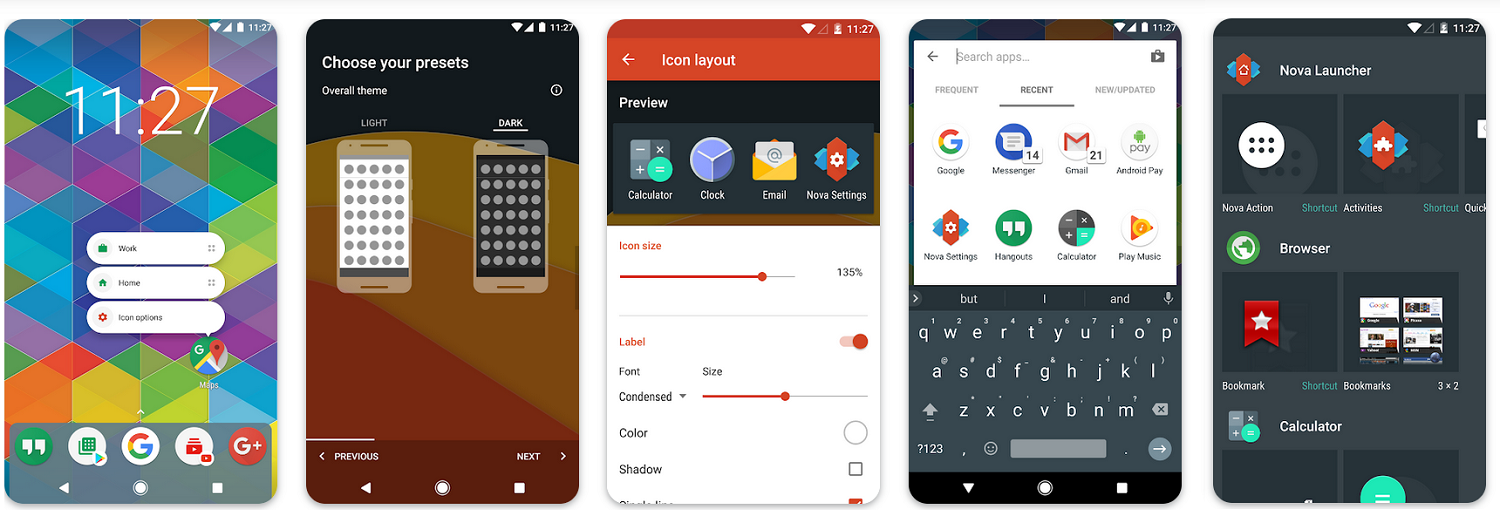
Nova Launcher. Удобный, эстетичный инструмент для кастомизации Android. Можно устанавливать цветовую схему интерфейса, размер и форму иконок, вид панели поиска и многое другое. Изменить и настроить можно буквально все: от расположения иконок на столах до малейших элементов дизайна интерфейса. Есть и маленькие приятные плюшки вроде анимации окон при открытии.
Niagara Launcher. Минималистичный лаунчер с необычным решением: на главном экране есть кривая с алфавитом, и на каждую букву откроется установленное приложение. Это совершенно новое управление приложениями, к которому довольно быстро привыкаешь.
Smart Launcher. Создан для тех, кому хочется попробовать дизайн «как у iPhone». Все смотрится очень достойно и аккуратно, приложения складываются в стопки по категориям, как в системе iOS. Особенно симпатично выглядит аналог ленты виджетов на крайнем левом экране, они размещаются на экране по сетке и выглядят максимально упорядоченно и современно.
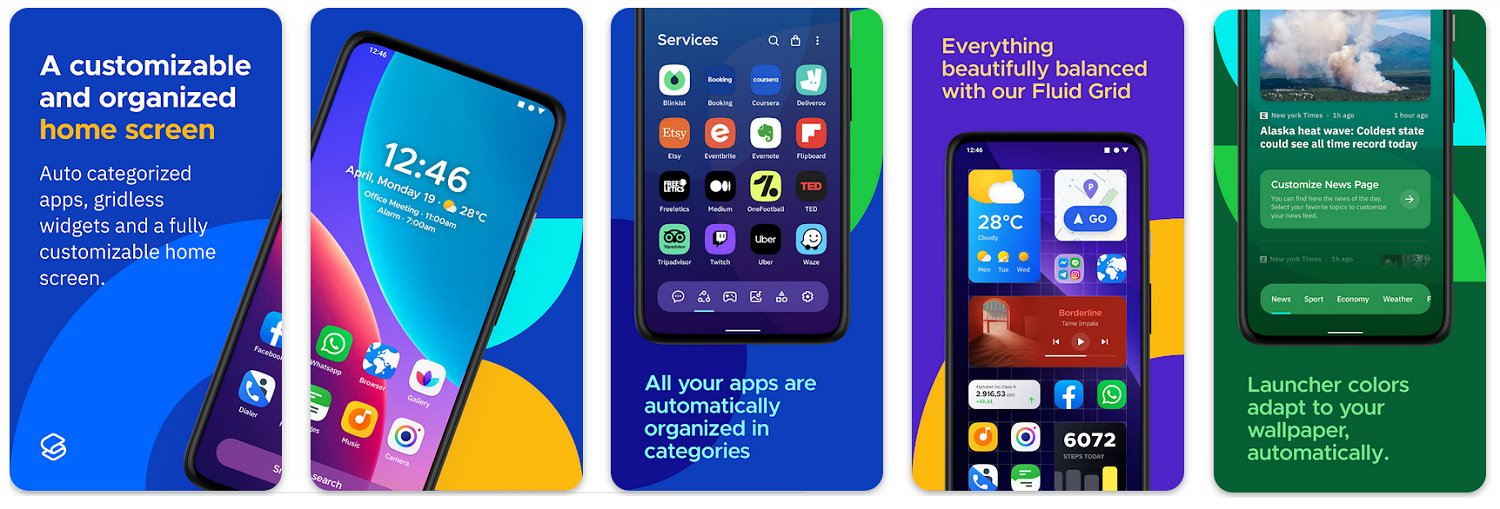
AIO Launcher. Пожалуй, чемпион по вместимости одного экрана — столько виджетов, иконок, будильников и ярлыков приложений тут размещается. Экран главный и единственный, точно настраиваемый самим пользователем. На него умещаются диктофон, таймер, список последних писем из почтового ящика, встроенный менеджер задач, лента новостей от выбранных источников, курсы валют и даже биткоина, значки для bluetooth, wi-fi, громкости звука, вспышки фотоаппарата и многое другое. Возникает даже некий спортивный интерес — как все это расположить максимально удобно для себя.
Лаунчеры можно менять сколь угодно часто — это хороший инструмент для обновления отношений с собственным телефоном.
Выводы
Лента виджетов на телефонах Xiaomi представляет собой дополнительный рабочий стол с самыми важными приложениями и данными. Перечень этих приложений можно настроить. Обычно на ленту выводят часы, шагомер, погоду, мессенджеры и социальные сети. Система также автоматически добавляет новости и рекламу, которые отключаются в настройках ленты. Если необходимости в этих элементах нет, ленту виджетов на Redmi легко удалить полностью: это делается в настройках Рабочего стола.
Источник: www.topnomer.ru